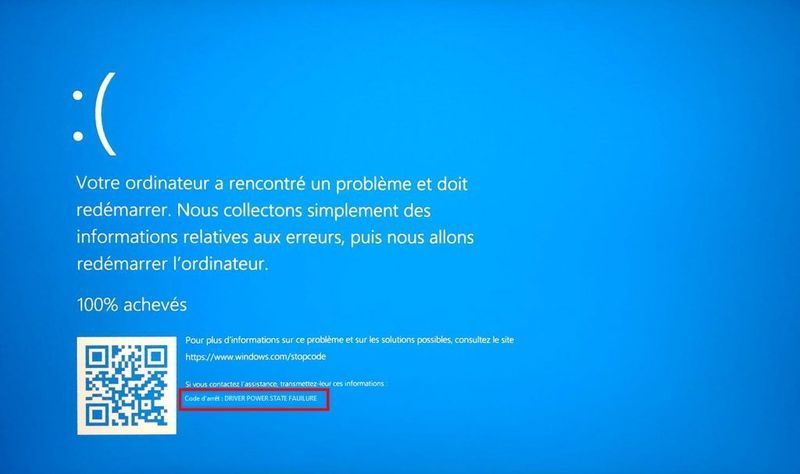
Ekranınız maviye döner ve size bir durdurma kodu söyler SÜRÜCÜ GÜÇ DURUMU HATASI ? Endişelenmeyin, bu yaygın bir BSOD'dir ve çözüm karmaşık değildir.
Bu metinde, bu BSOD'yi düzeltmek için size 5 faydalı çözüm sunduk, ancak tüm çözümleri denemenize gerek kalmayacak, sadece bu makaleyi sırayla inceleyin ve durumunuza uygun çözümü bulacaksınız.
Çözülecek 5 çözüm Sürücü Güç Durumu Arızası
PC'niz normal şekilde başlatılamıyorsa, PC'nizi güvenli modda yeniden başlatın ve güvenli modu etkinleştirmeniz önerilir ağ desteği ile , çünkü bazı çözümler İnternet erişimi gerektirir.- Windows 10
Çözüm 1: Güç tasarrufu modunu devre dışı bırakın
Bu hata, yanlış güç ayarlarından kaynaklanıyor olabilir, ayarlarınızı yapmak için aşağıdaki adımları takip edebilirsiniz.
1) Aynı anda tuşlara basın Windows + R klavyenizde. Tip kontrol ve üzerine tıklayın tamam .

2) Kategorileri görüntüle Büyük Simgeler ve üzerine tıklayın Güç seçenekleri .
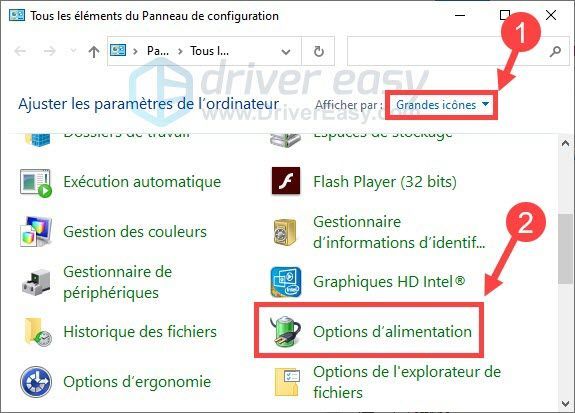
3) Seç Normal kullanım (önerilir) güç modu olarak, ardından Mod ayarlarını değiştir .
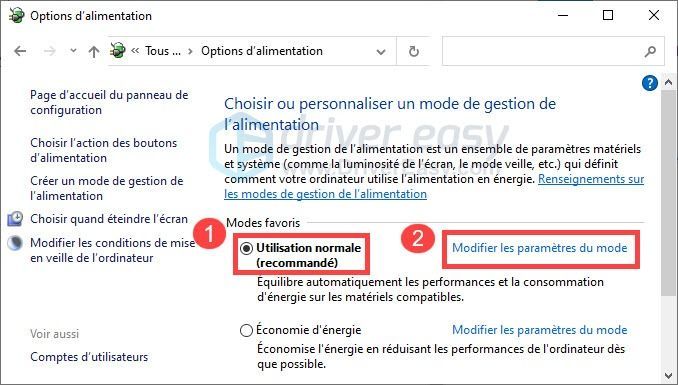
4) Tıklayın Gelişmiş güç ayarlarını değiştirin .
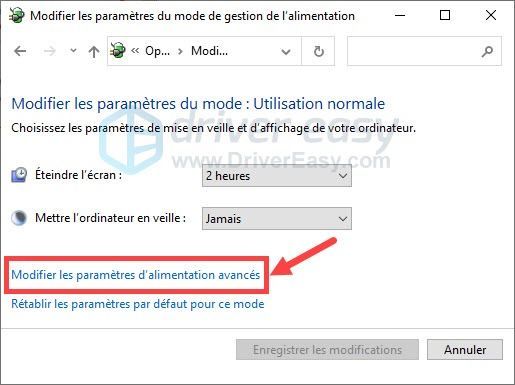
5) Grubu genişletin Kablosuz Kart Ayarları > Enerji tasarrufu modu , ardından açılır listeyi tıklayın. Ayar .
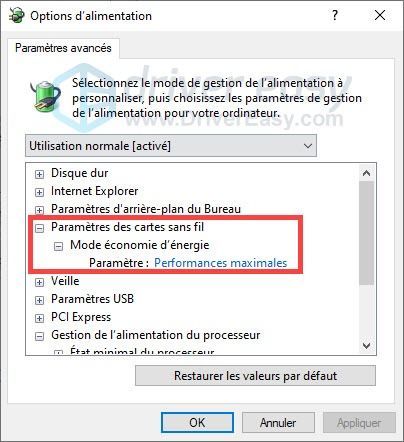
6) Seç Maksimum enerji tasarrufu açılır listede, ardından Uygulamak ve üzerinde tamam .
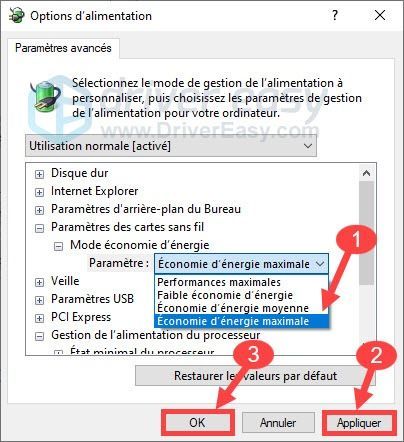
7) Bilgisayarınızı yeniden başlatın ve bu durdurma kodunun artık mevcut olup olmadığını kontrol edin. Sorun devam ederse endişelenmeyin! Aşağıdaki çözümü deneyebilirsiniz.
2. Çözüm: Hatalı sürücülerinizi kaldırın
Durdurma kodu gibi SÜRÜCÜ GÜÇ DURUMU ARIZA Belirtildiği gibi, bu BSOD genellikle PC'nizdeki uyumsuz, yanlış veya bozuk sürücülerle ilgilidir, bu sorunu çözmek için hatalı sürücüleri manuel olarak kaldırmayı deneyebilirsiniz.
1) Aynı anda tuşlara basın Windows + R klavyenizde. İçeri gel devmgmt.msc ve üzerine tıklayın tamam .
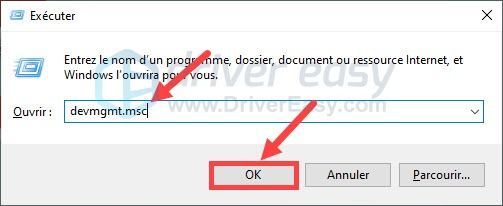
2) Hatalı sürücüleri bulmak için Aygıt Yöneticisi'nde grupları tek tek genişletmek için tıklayın sarı bir ünlem işareti ile fark edildi . o zaman yap sağ tık bu sürücüde ve seçin Cihazı Kaldır .
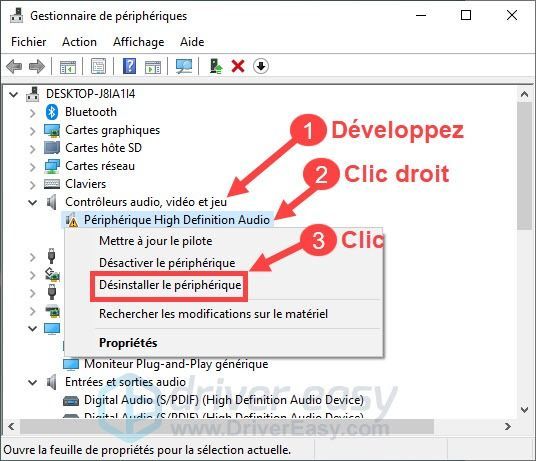
3) tıklayın Kaldır seçiminizi onaylamak için (Sürücü dosyasını sil kutusu görünürse, kene -the.)
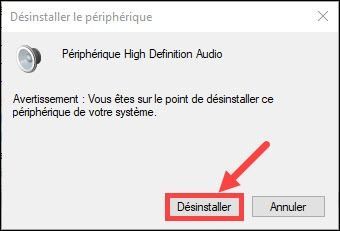
4) Aygıt Yöneticisi'ndeki tüm hatalı sürücüleri kaldırmak için aynı işlemleri tekrarlayın.
5) R yeniden başlat Windows, bilgisayarınızdaki en son sürücüleri otomatik olarak arayacak ve yükleyecektir. Mavi ekran hatasının artık mevcut olup olmadığını kontrol edin.
3. Çözüm: Aygıt sürücülerinizi güncelleyin
Bu mavi ekran hatası gibi Sürücü Güç Durumu Arızası sürücülerinizle yakın bir ilişkisi varsa, sisteminizdeki herhangi bir eksik, kayıp veya güncel olmayan sürücü bu BSOD'ye yol açabilir, sorunlu sürücüyü kaldırdıktan sonra bu hata devam ederse, ayrıca şunları da seçebilirsiniz: sürücülerinizi güncelleyin çevre birimleri.
Bunu yapmak için hala 2 güvenilir yolunuz var:
Seçenek 1: Manuel olarak
Sorunlu cihazınızın üreticisinin resmi web sitesine gidebilir ve en son sürücüsünü arayabilirsiniz. O zaman indirip kurmanız gerekiyor manuel olarak ekranınızdaki talimatları izleyerek.
2. Seçenek: Otomatik (Önerilir)
Sürücülerinizi manuel olarak güncellemek için zamanınız, sabrınız veya bilgisayar becerileriniz yoksa, bunu yapmanızı öneririz. otomatik olarak ile Sürücü Kolay .
Sürücü Kolay sisteminizi otomatik olarak tanıyacak ve sizin için en yeni uyumlu sürücüleri bulacaktır. Bilgisayarınızda tam olarak hangi sistemin çalıştığını bilmenize gerek yok, artık yanlış sürücüyü indirip yükleme veya sürücü yüklemesi sırasında hata yapma riskiniz yok.
bir) İndirmek ve Driver Easy'yi yükleyin.
2) Çalıştırmak Sürücü Kolay ve düğmeye tıklayın Şimdi analiz et . Driver Easy, bilgisayarınızı tarar ve tüm sorunlu sürücülerinizi algılar.
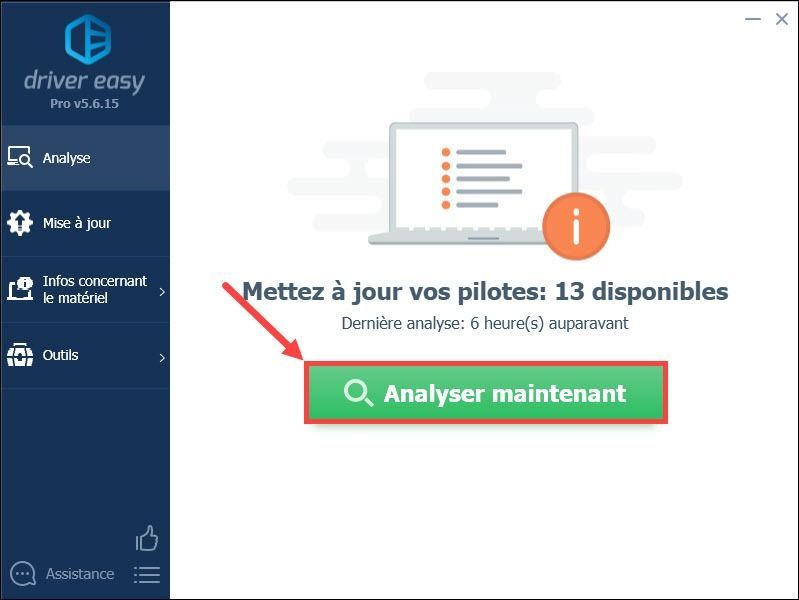
3) tıklayın hepsini koy de gün güncellemek için otomatik olarak sisteminizdeki herhangi bir sorunlu sürücü. Bu işlem, şunları gerektirir: sürüm PRO Driver Easy - sizden Yükselt Tıkladığınızda Sürücü Kolay Tümünü güncelle .
İle sürüm PRO , tadını çıkarabilirsiniz tam teknik destek ve bir 30-gün para iade garantisi !4) Şunları da kullanabilirsiniz: Ücretsiz sürüm Düğmeye tıklayarak Driver Easy'nin Güncelleme En son sürücüsünü indirmek için işaretli cihazınızın yanındaki O zaman yüklemelisin manuel olarak .
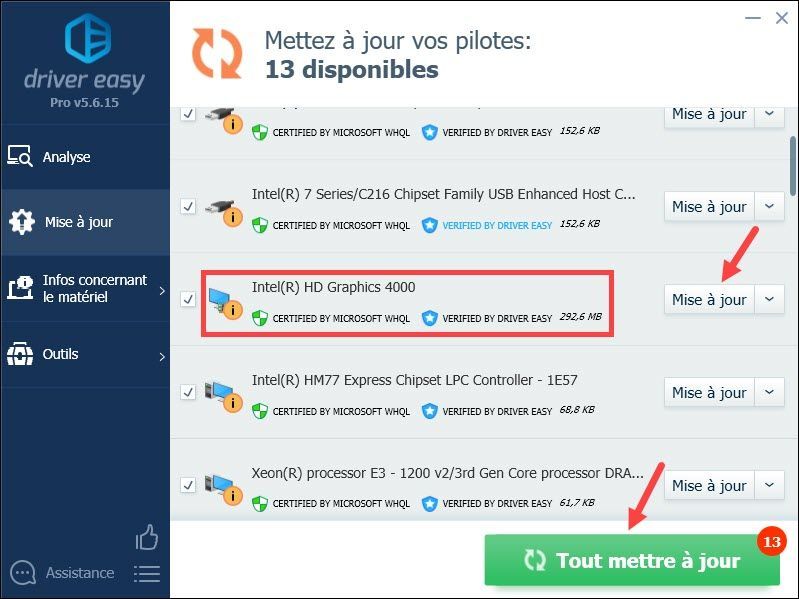
5) Sürücülerinizi güncelledikten sonra, yeniden başlatmak Tüm değişikliklerinizi yürürlüğe koymak için PC'niz. Ardından bu mavi ekran hatasının çözülüp çözülmediğini kontrol edin.
kullanma konusunda yardıma ihtiyacınız varsa Sürücü Kolay İÇİN , lütfen iletişime geçin Sürücü Kolay destek ekibi de .4. Çözüm: Sistem dosyalarınızı tarayın
PC'nizde bozuk sistem dosyaları varsa, bu da bu BSOD'ye neden olabilir. Sürücü Güç Durumu Arızası . Ama neyse ki, bilgisayarınızın çalışmasını etkileyebilecek tüm olası sorunları çözecek profesyonel bir araç var – Yeniden İmaj Onarımı .
yeniden görüntü malzemelerinizde (anakart, bellek ve yerel sabit diskler vb.) zararlı programları ve olası sorunları bulmak için sisteminizi analiz etmenizi sağlayan bir yazılımdır.
Herhangi bir bozuk sistem dosyası veya hasarlı DLL dosyası varsa, bunları güçlü çevrimiçi veritabanında yedeklenen yeni Windows dosyaları ve bileşenleri ile değiştirir. Bu, bilgisayarınızın kararlılığını, performansını ve güvenliğini artırırken herhangi bir program, ayar veya kullanıcı verisi kaybetmeden Windows'un temiz bir şekilde yeniden yüklenmesi gibidir.
bir) İndirmek ve Reimage'i bilgisayarınıza yükleyin.
2) dilim yükleyici ve ardından Takip etme .
3) Reimage başarıyla yüklendiğinde, PC'nizde ücretsiz bir tarama başlatabilirsiniz, bu işlem birkaç dakika sürecektir.
4) Tarama bittiğinde, bilgisayarınızın durumunun ve bulunan sorunların ayrıntılı bir özetini göreceksiniz. sadece düğmeye tıklayın ONARIMA BAŞLAYIN sorunları tek bir tıklamayla çözmek için. (Bu işlev, Reimage'in tam sürümünü gerektirir, ancak endişelenmeyin, Reimage size bir 60 gün para iade garantisi , sorununuzu çözemezlerse size geri ödeme yapacaklardır.)
Dosyaları onardıktan sonra her şey yolunda giderse, tebrikler!
Bu BSOD devam ederse endişelenmeyin, aşağıdaki çözüm size yardımcı olabilir.
5. Çözüm: Sistem Geri Yükleme gerçekleştirin
Sistem geri yükleme, sisteminizi (bir geri yükleme noktası oluşturularak) bu hata ortaya çıkmadan önceki normal durumuna geri yüklemek içindir. Sürücü Güç Durumu Arızası .
Yakın zamanda PC'de istenmeyen etkileri olan büyük değişiklikler yaptıysanız, bu yöntem bu değişiklikleri geri almak ve bu sorunu çözmek için iyi çalışacaktır.
Bu işlemden sonra dikkat edin, programlar, sürücüler ve güncellemeler bu geri yükleme noktası oluşturulduktan sonra yüklediğiniz silinecektir.Sisteminizi geri yüklemeden önce lütfen önemli dosyalarınızı harici ekipmana kopyalayın ve yedekleyin.
1) Aynı anda tuşlara basın Windows + R klavyenizde. İçeri gel kontrol ve üzerine tıklayın tamam .

2) Kategorileri görüntüle Büyük Simgeler ve üzerine tıklayın Kurtarma .
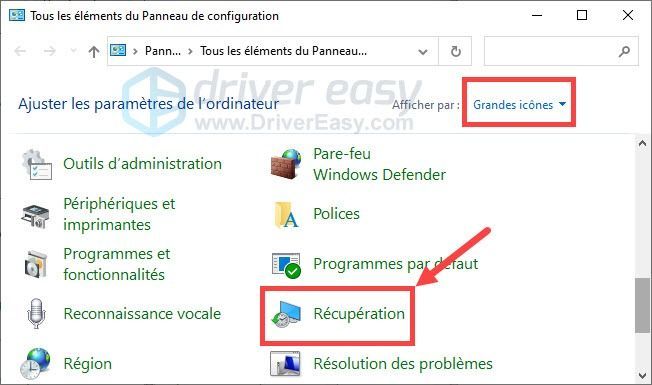
3) tıklayın Sistem Geri Yüklemeyi Yapılandır .
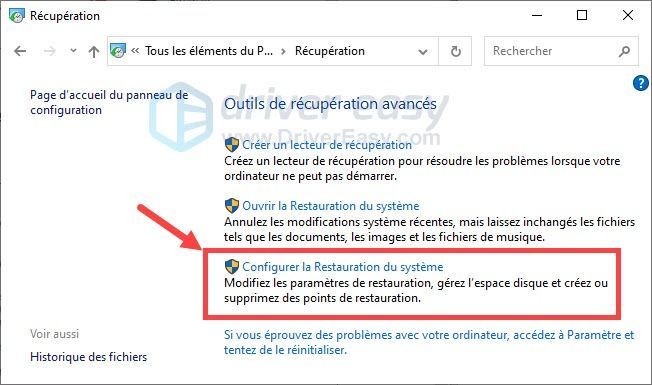
4) Sistem Geri Yükleme bölümünde, Sistem Restorasyonu .
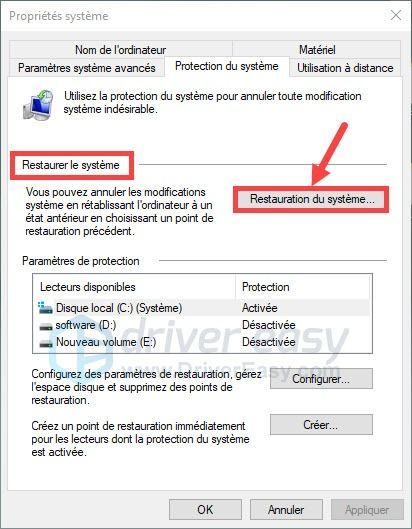
5) Tıklayın Takip etme .
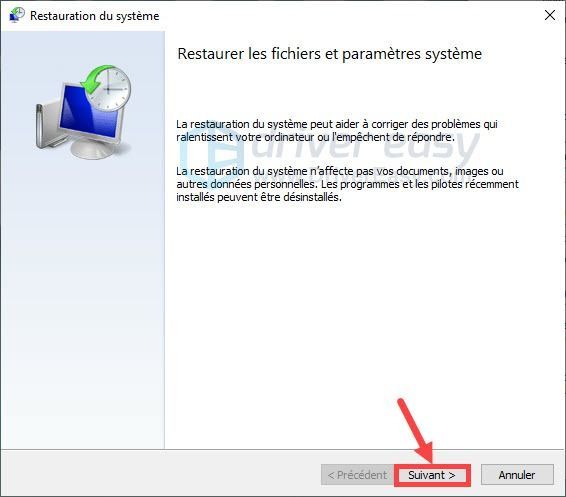
6) Geri yükleme noktası oluşturma zamanına bağlı olarak, sisteminizi geri yüklemek istediğinizi seçin ve tıklayın. Takip etme .
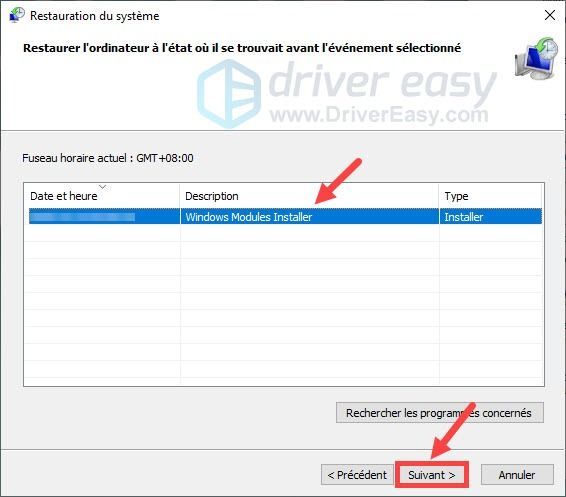 Geri yükleme noktasını burada bulamazsanız, yönergeleri izleyin. sistem geri yüklemeyi ayarla böylece geri yükleme noktasını daha sonra kullanabilirsiniz.
Geri yükleme noktasını burada bulamazsanız, yönergeleri izleyin. sistem geri yüklemeyi ayarla böylece geri yükleme noktasını daha sonra kullanabilirsiniz. 7) tıklayın Bitirmek için .
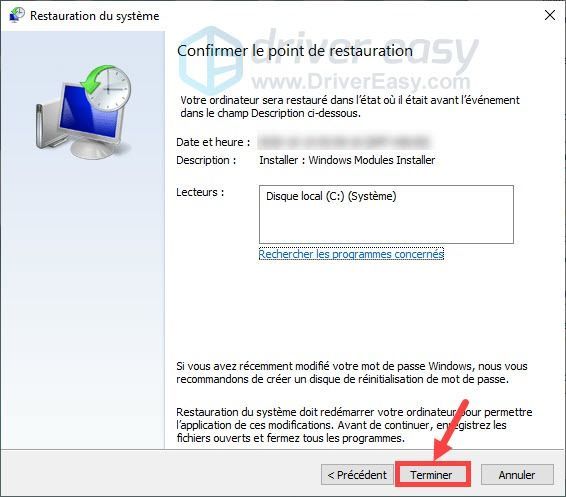
8) Tıklayın Evet sisteminizde sistem geri yüklemesi yapmaya hazırsanız.

Açıklama : Sistem Geri Yükleme sırasında bilgisayarınızı kullanamazsınız.
9) Bu işlem zaman alacak ve bu işlem tamamlandığında PC'niz otomatik olarak yeniden başlayacaktır.
10) Şimdi PC'nizin normal çalışıp çalışmadığını kontrol edin.
Sistem geri yükleme noktaları oluşturma kılavuzu
Sistem Geri Yükleme, PC'nizde istenmeyen değişiklikleri geri almak için kullanışlı bir yöntemdir. Bu özelliği etkinleştirdiyseniz, bilgisayarınızda önemli bir değişiklik olduğunda sistem geri yükleme noktası otomatik olarak oluşturulur.
Geri yükleme noktaları oluşturmaya ilişkin ayarları gerçekleştirmek için sonraki adımları izleyin.
1) Aynı anda tuşlara basın pencereler + r klavyenizde, girin kontrol ve üzerine tıklayın tamam .

2) Kategorileri görüntüle Büyük Simgeler ve üzerine tıklayın Kurtarma .
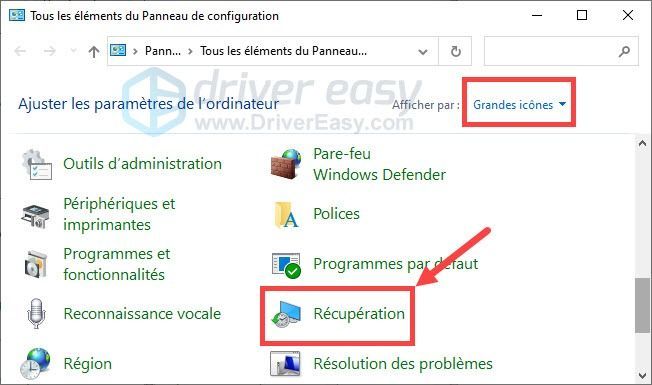
3) tıklayın Sistem Geri Yüklemeyi Yapılandır .
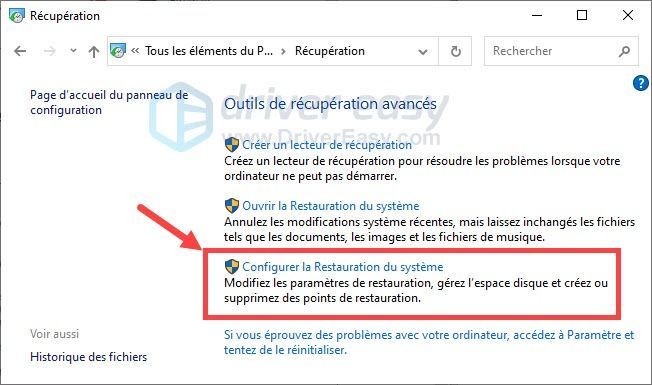
4) Yerel sürücünüzde Sistem Geri Yükleme'nin etkin olup olmadığını kontrol edin (özellikle C: sürücüsü), devre dışıysa, o sürücüye tıklayın ve tıklayın. Yapılandır .
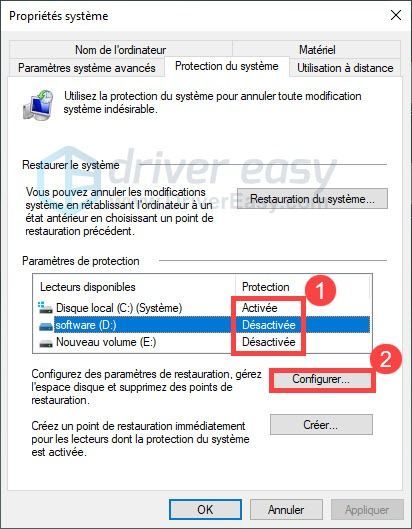
5) seçeneği seçin Sistem korumasını etkinleştir ve boşluğunu ayarlayın maksimum kullanım ( %5-10 yeterlidir). sonra tıklayın Uygulamak ve üzerinde tamam .
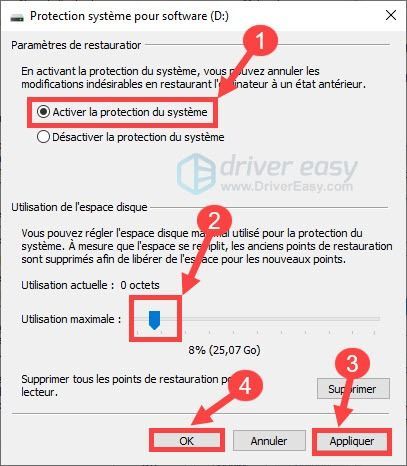
6) Sistem geri yükleme işlevini etkinleştirmek için aynı işlemleri diğer diskler için de tekrarlayabilirsiniz.
Makalemizin sizin için yararlı olmasını içtenlikle diliyoruz, herhangi bir sorunuz veya öneriniz varsa, görüşlerinizi bizimle paylaşmak için aşağıya yorum bırakmaktan çekinmeyin.
![0xa00F429F Kamera Hatası Windows 11 [Çözüldü!]](https://letmeknow.ch/img/knowledge-base/13/0xa00f429f-camera-error-windows-11-solved-1.jpg)



![[ÇÖZÜLDÜ] Windows 10 Kurulumu Başarısız Oldu](https://letmeknow.ch/img/knowledge/51/windows-10-installation-has-failed.png)
